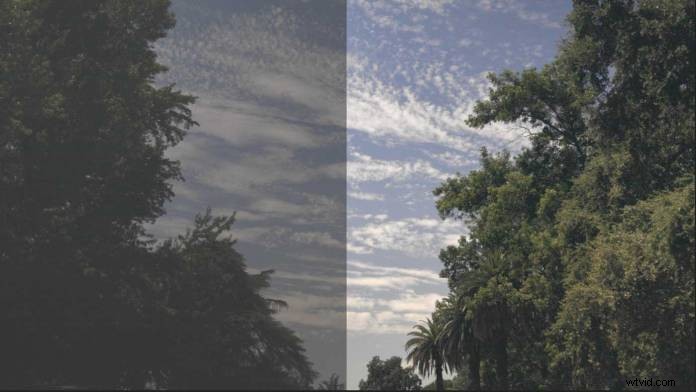
Logaritmické (logové) záběry mají kořeny ve světě filmu. Eastman Kodak vyvinul Cineon System, digitální filmový systém, který zahrnoval skenování filmového filmu do digitálního formátu pro postprodukční práci. Systém Cineon používal logaritmickou funkci k zachycení, záznamu a přenosu barevných informací do digitálního formátu. Logaritmická funkce používaná společností Kodak maximalizovala vizuální informace uchovávané v digitálním obrazu.
Rec. 709 je standardizovaný formát pro barvy ve videu s vysokým rozlišením. Toto je vzhled vytvořený videokamerou, která je vyvážená a správně exponovaná. Když je videokamera nastavena a správně použita k natáčení dobře osvětlené scény, výsledky budou příznivé a použitelné pro editor. To však neznamená, že si obrázek zachová všechny vizuální informace, které si editor přeje, zejména v detailech dynamického rozsahu obrázku. Záznam záznamů může pomoci zachovat tyto detaily a je tou správnou volbou, pokud jsou tyto detaily potřeba ve finálním snímku.
Použití logaritmické funkce k maximalizaci uchování vizuálních informací je to, co spojuje záznam záznamů dnešních kamer se systémem Cineon. Ve videu záznam protokolu používá logaritmickou funkční křivku pro zachování většího množství dynamického rozsahu a tonality z obrazového snímače. Mnoho výrobců fotoaparátů má pro svůj formát záznamu vlastní názvy:Canon C-Log, Sony S-Log, Panasonic V-Log, Technicolor's Cinestyle atd. I když mají různé názvy, funkce je stále stejná.
Záznam protokolu přebírá dynamický rozsah zdrojového obrazu a přerozděluje jej po křivce protokolu. To se liší od toho, jak se běžně zaznamenává dynamický rozsah a tonalita obrazu. Výsledkem je, že záznam protokolu bude při přehrávání na běžném monitoru vypadat plochý, s malým množstvím barev. Zdání klame; záznam záznamu ve skutečnosti obsahuje větší detaily v rámci dynamického rozsahu obrazu. To neznamená, že záběry jsou nekomprimované nebo RAW. Znamená to, že záznam bude vyžadovat postprodukční proces, aby se zvýraznil dynamický rozsah a živost barev v obraze.
Další informace o korekci barev:
LUT
Termín, který mnoho začínajících editorů videa vidí, ale nemusí být obeznámeni, je LUT. LUT (Look Up Table) je matematické pole, které bere vstupní hodnoty barev a jasu obrazu a převádí je do požadované požadované barvy a jasu. Editoři a koloristé používají LUT jako způsob, jak interpretovat záznam záznamu a získat požadovaný obrázek.
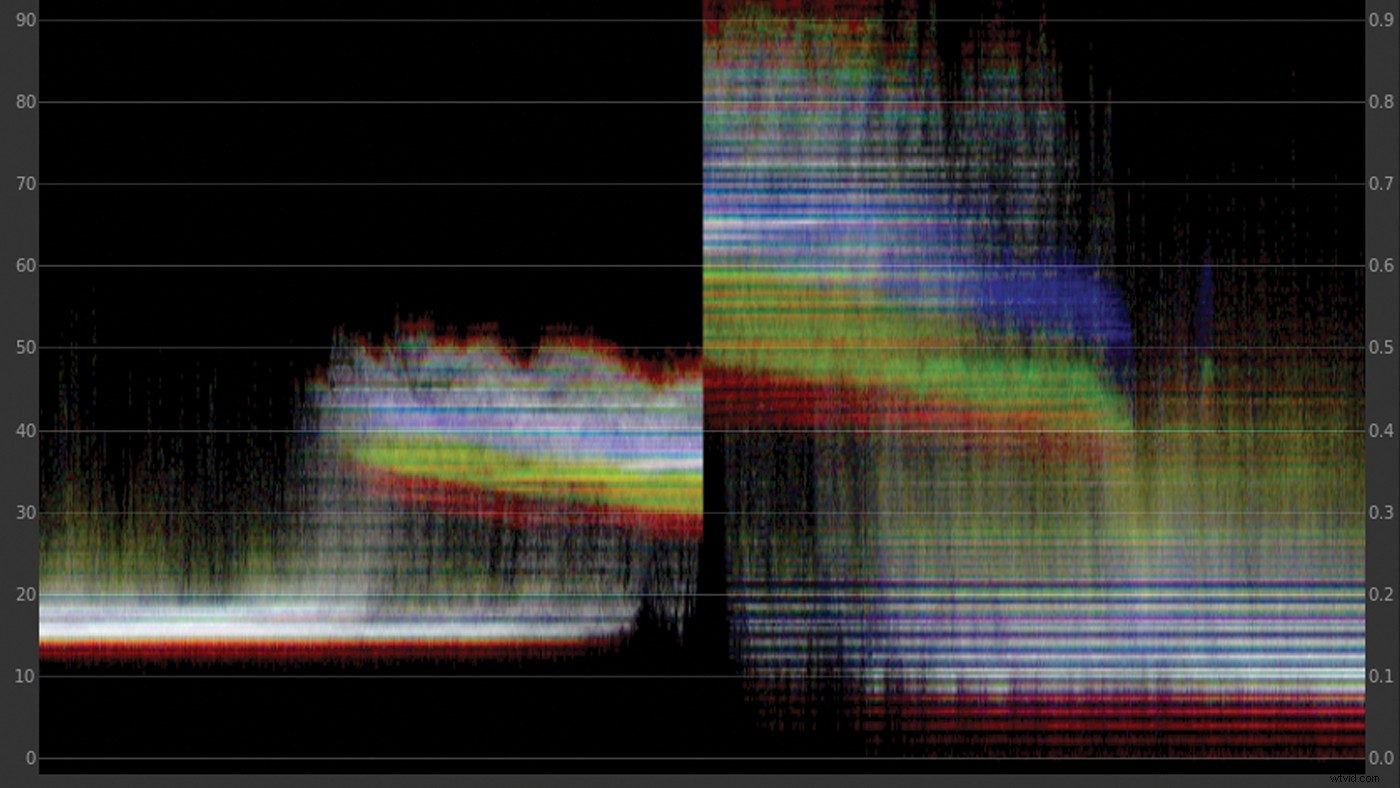
Dva běžné typy souborů LUT jsou 1D a 3D (krychle). 1D LUT mapují kanály RGB jednotlivě a pro každou vstupní hodnotu existuje definitivní výstupní hodnota. Dělá to bez přecházení z jednoho kanálu do druhého. 1D LUT jsou omezené v tom, co umí, ale fungují dobře pro základní úpravy a jednoduché úpravy. 3D nebo Cube LUT jsou založeny na 3D kostce barevného spektra a zahrnují všechny barvy. To umožňuje mnohem jemnější a rozmanitější škálu možností barevného odstupňování. Kvůli velkému rozsahu barev v krychli však 3D LUT používají pevný počet bodů pro svůj vstup a výstup, přičemž extrapolují data mezi těmito body pro úplnou korekci barev.
Práce s LUT
Editoři a koloristé mohou používat nástroje, které mají k dispozici, jako je DaVinci Resolve od Blackmagic Design nebo Adobe Photoshop, k vytváření vlastních LUT. Vyžaduje to technické pochopení barev, luminiscence a nástrojů pro třídění barev, ale lze to udělat. Nástroje, jako je Lumetri Color Panel v Adobe Premiere Pro CC a Color Board v Apple Final Cut Pro X, usnadňují editorovi práci se záznamem záznamu a provádění úprav barev. Tyto nástroje jsou poměrně robustní a napodobují některé ze základních barevných nástrojů, které se nacházejí v tradičních sadách pro třídění barev.
Editoři nemusí vytvářet své vlastní LUT. Mohou používat ty, které mají předinstalovaný jejich editační software, ty, které si zakoupili, nebo LUT, které již vytvořili. Import LUT do Premiere Pro je stejně snadný jako použití barevného efektu Lumetri na záznam. S aplikovaným efektem uživatel vybere LUT pomocí rozbalovací nabídky „Input LUT“ v části „Basic Correction“ v ovládacích prvcích efektu.


Čas je něco, s čím zápasí všichni redaktoři, a někdy redaktor nemá čas udělat LUT. Naštěstí existuje velké množství LUT online, zdarma a ke koupi. Stránky jako Rocketstock, Premium Beat a Motion Array nabízejí některé balíčky bezplatných LUT. Existují také oblíbené zásuvné moduly a nástroje třetích stran, jako je Magic Bullet Suite, které pomáhají editoru pracovat se záznamem protokolu.
Záznam záznamu může být zastrašující a pro editora, který na to není připraven, může vypadat jako chyba při střelbě. Na druhou stranu je záznam záznamů úžasným přínosem. Je to formát, který editoru poskytuje čistou paletu, která dává editorovi větší svobodu při rozhodování o vzhledu úprav. S robustními nástroji, které máte k dispozici, můžete spojit barevné prvky své úpravy do živého mistrovského díla.
Chris „Ace“ Gates je čtyřikrát oceněný spisovatel a videoproducent ceny Emmy.
